文字ばかりのブログではどうしても必要になるアイキャッチや解説のような画像。
私自身はアイキャッチは写真ACからの素材を無料ダウンロードして使っているんですが、吹き出しや途中の解説に使うような画像にはイラストACなどから素材をダウンロードしてCanvaで作ってます。
写真が無料素材として利用できるサイトは多いのですけど、イラストが無料素材として使えるサイトはあまり多くないので、ぜひ一度利用をしてみてはどうでしょうか。
イラストACへも無料会員登録が必要
会員登録するとほかのサービスでも共通利用が可能
イラストACの姉妹サイトとして〇〇ACというものがたくさんあります。
一度会員登録をすることで、これらが共通して利用できるようになるので、ぜひ登録をおすすめ。
フェイスブック、google+、ツイッターアカウントを使っても利用は可能ですけど、私はメールアドレスを使って登録しました。
その後すぐに本登録用のメールが届きます。
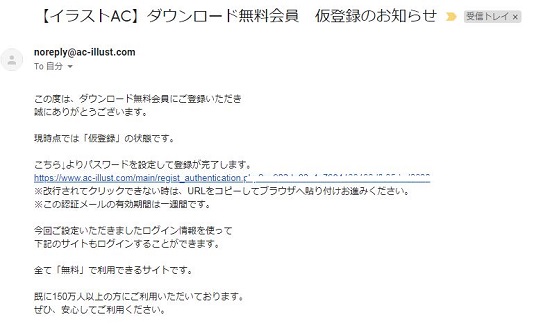
メール内のリンクを使ってパスワードを登録すれば完了。
とっても簡単です。
フォトACの写真はとてもイメージの良いものが揃ってますので、ぜひ覗いてみてください。
イラストACを退会する方法
登録したけど、やっぱり使い勝手があわなかったという人もいらっしゃると思います。
ダウンロード会員の退会にはマイページから、登録したメールアドレスを送信して退会手続きに進みますが、いずれ退会した時には改めて加筆します。>退会の方法
素材をイラストACから無料でダウンロード
今回はアイキャッチを作ってみたというテーマで記事を作っているので、「絵を描く」というキーワードでイラストを検索してみました。
想像以上に多くのイラストが検索で引っ掛かってきて、選ぶのに戸惑います。

今回選択したのはこちらのイラストレーターさん。

私のツイッターアイコンも描いていただいたMonoさんのイラストです。
こちらのPNG画像をダウンロードさせていただきました。
ダウンロードした画像はCanvaのウェブサイトに移し作ったのが今回のアイキャッチとなります。

Canvaに無料登録するだけで、こういったアイキャッチなども簡単に作成できます。
中にはスマホでアイキャッチを作られる方もいらっしゃると思いますが、スマホアプリも準備されていますので、オリジナルのアイキャッチやバナーなどを作りたいという思う方はぜひ利用してみてください。
素材に使うなら背景透過画像pngがおすすめ
背景が透過するように処理されている画像を選択すると、写真の上などに落としても、絵だけが残ったようになりますのでおすすめです。

また、あらかじめ持っている画像の背景を消したい場合にはこちらのサイトがおすすめ。

無料のイラストを使って作ったアイキャッチ
こちらはイラストACのほか、無料イラストで有名な「いらすとや」さんからダウンロードしたものなので作ったアイキャッチです。
パターンを決めてしまうと、さほど時間も掛かりませんし結構面白いです。












無料会員には制限があるのでプレミアム会員もおすすめ
無料会員には不満も
写真ACのときの記事でも紹介しましたけど、無料会員にはデメリットがあります。
それがこれら。
- 広告が多い
- 画像の検索回数に制限がある
- 1日9点しかダウンロードできない
- ダウンロードの待ち時間がだるい

特に検索回数の制限は痛い。
イラストACのプレミアムプラン
こちらがプレミアムプランの料金表です。
| 会員期間 | プレミアム料金 | 1ヶ月換算 |
|---|---|---|
| 毎月更新 | 1,569円 | |
| 1年更新 | 13,562円 | 1,027円/月 |
| 2年更新 | 24,110円 | 913円/月 |
| 3年更新 | 31,645円 | 799円/月 |

個人ブログでは収益面でも期待できなくなっている以上、やはりこの料金は負担。
なのでブロガーさんが使うくらいなら、1ヶ月の短期に一気にダウンロードしてしまうというのがおすすめ。
イラストACのイラストはブログの挿絵程度なら大丈夫
個人のブログに使うくらいなら大丈夫
イラストACの利用規約ではこのように記載されています。
イラストをダウンロードした利用者は、商業目的その他目的を問わず、イラストを自由に改変、編集および使用することができます。 ダウンロードした利用者が利用することはもちろん、取引先への提供の為に、あるいは教育目的のために、あるいは、広告やパンフレット等の印刷物や、ホームページ等のマルチメディアコンテンツ、映像、ゲーム、ソフトウエア等の構成要素の一部として、使用することも自由です。
続きを読んでもブログのアイキャッチや挿絵を作るくらいなら問題はない感じですが、たまに見かけるのは会員登録をせずにウォーターマークが入った状態で使用しているケース。
これはイラストACの規約に同意していないということになるので、使用は認められません。
見た目もかっこ悪いので必ず会員登録を済ませてください。
ベクターデータのフリー素材なら【イラストAC】※無料会員登録はこちら
ただし転載ものとなると話は変わる
一番厄介なのはダウンロードしたものが、全く別の人の作品だった場合。
イラストACや写真ACではこういったトラブルが起きないように、イラストレーターさんたちの本人確認をするなどしていますけど、他人が著作権を保有しているものをアップロードしている人がいる可能性もあるわけです。
なので例えばプレミアム会員となったから手当たりしだいにダウンロード、というのも避けた方が良さそうです。ああああああ例えば、テレビにもよく出演している某予備校先生のあのポーズとか、個人を特定できそうなイラストなどは控そうです。
イラストACに投稿しているイラストレーターさん
そうならないためにもおすすめなのは、あらかじめ知ったイラストレーターさんのイラストを使うという方法。
前述した著作権の話になった時、実際にツイッターなどでもイラストを公開されている方のイラストでしたら安心して使わせていただけるのではないかと思います。
私がツイッターでお付き合いのあるイラストレーターさんです。
紹介を希望されるイラストレーターさんがいらっしゃればお知らせください。
イラストACと写真ACは会員登録しておくと便利
ブログによってイラストのような画像のほうがマッチするようなケースもあるだろうし、写真のほうがマッチするようなケースもあるかと思います。
いずれにしてもこの写真ACやイラストACという画像素材は、文字で勝負しているブロガーさんには強い味方になってくれると思うので、ぜひ登録して使ってみてください。

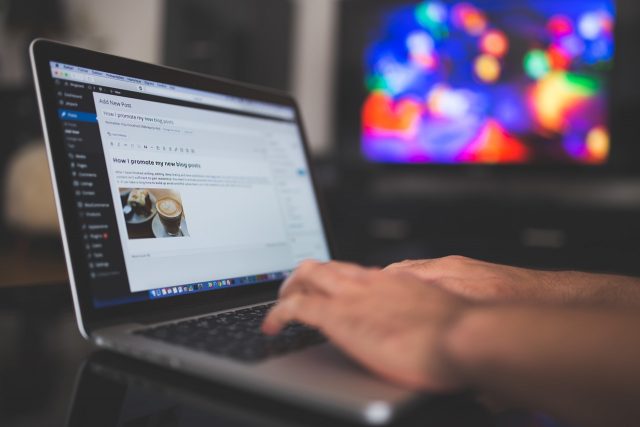
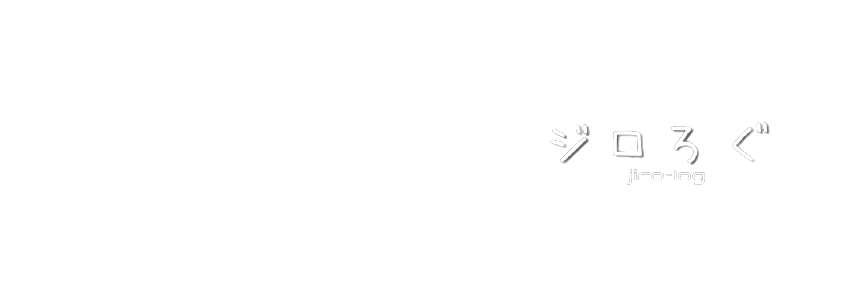





コメント